Word绘制的图形怎么另存为ai可以打开的格式?
时间:2021-05-25 来源:互联网
Word中绘制的tuxi8ng可以另存为jpg、jpg 、tif、pmb格式,想要将word绘制的图形保存为ai格式,该怎么操作呢?下面我们就来看看详细的教程。
软件名称:Adobe Illustrator CS6 (AI cs6) 精简绿色中文版(32位+64位)软件大小:200.38MB更新时间:2014-05-11立即下载
软件名称:Microsoft Office 2019 正式版 中文个人版/学生版(附批量授权) 64位软件大小:4.67MB更新时间:2018-09-26立即下载
1、我们先在Word里画出一个自己想要的图片,然后全部选中,组合起来
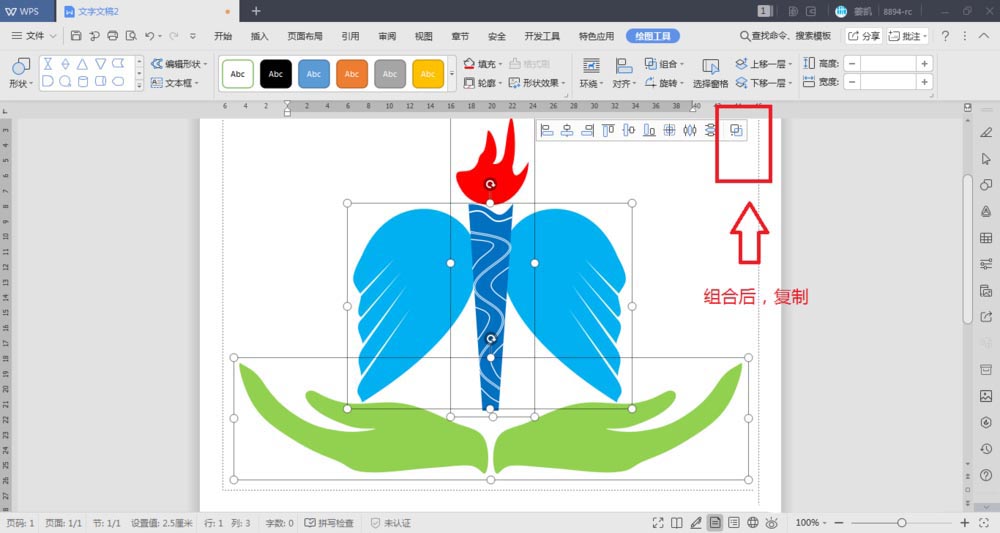
2、这个时候打开Adobe Illustrator CS6,新建一个画布
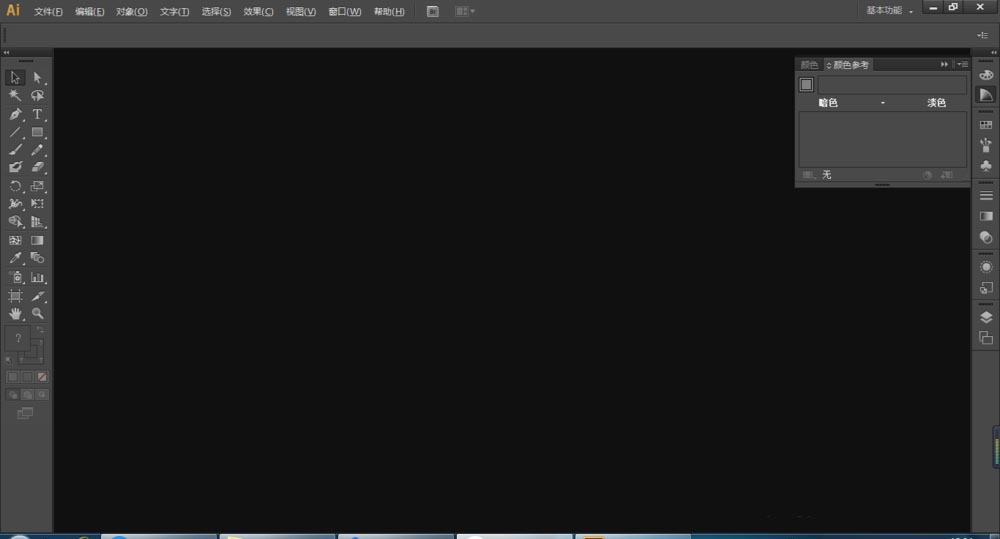
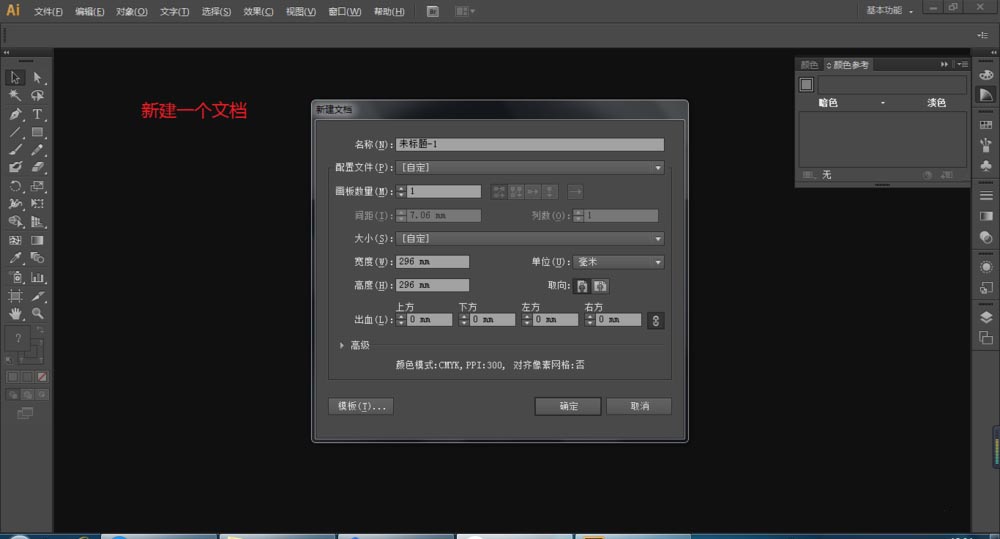
3、切换到Word界面,选择刚刚组合的图片,按住Ctrl+C(也就是复制这个图)
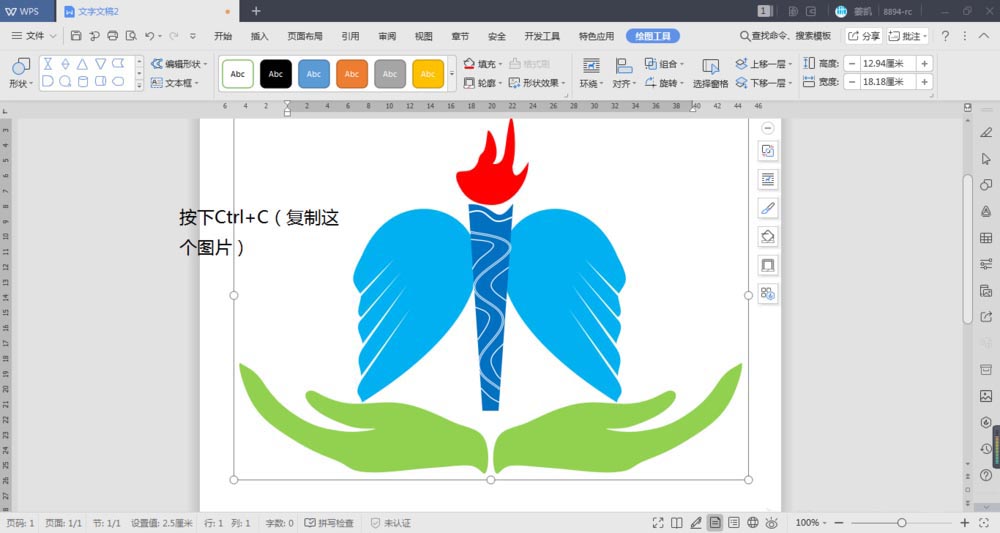
4、再切换到Adobe Illustrator CS6的工作界面,按住ctrl+V(即粘贴),这个时候Word的图片自然就粘贴到Adobe Illustrator CS6的工作界面了
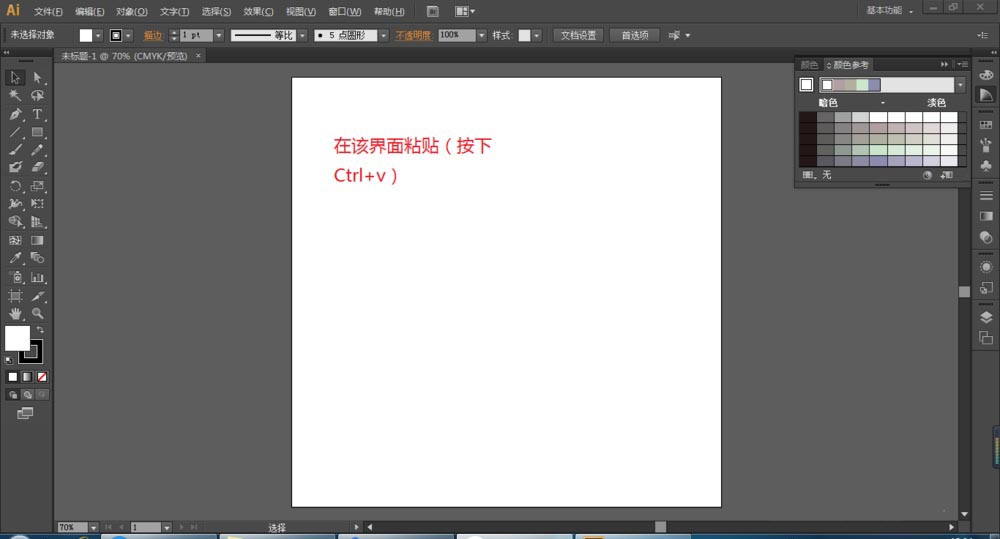
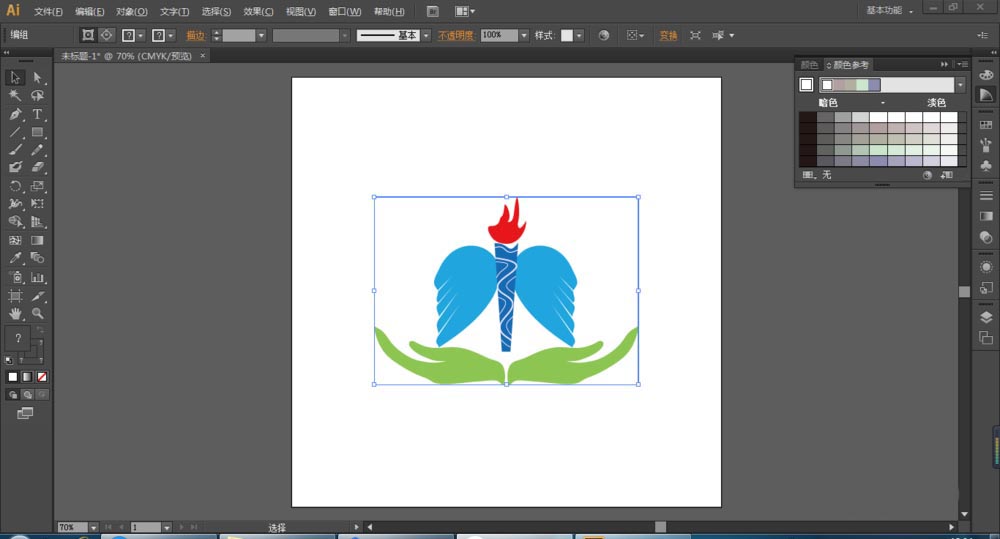
5、接下来就是存储为AI格式的了,点击开始,选择存储为,选择AI格式,点击保存就好啦。这个时候粘贴的图片别人也可以用ai软件来更改了。

以上就是word绘制的图形保存为ai格式的教程,,希望大家喜欢,请继续关注PHP爱好者。
相关推荐:
word怎么制作学生周记格式范文?
WPS Office2019中word怎么转换为pdf格式?
Word中VBA编辑器怎么修改代码默认的格式?
相关阅读更多 +
-
 蚂蚁庄园答案2026年1月11日 2026-01-14
蚂蚁庄园答案2026年1月11日 2026-01-14 -
 斗罗大陆2漫画免费入口在哪-正版地址及最新章节链接分享 2026-01-14
斗罗大陆2漫画免费入口在哪-正版地址及最新章节链接分享 2026-01-14 -
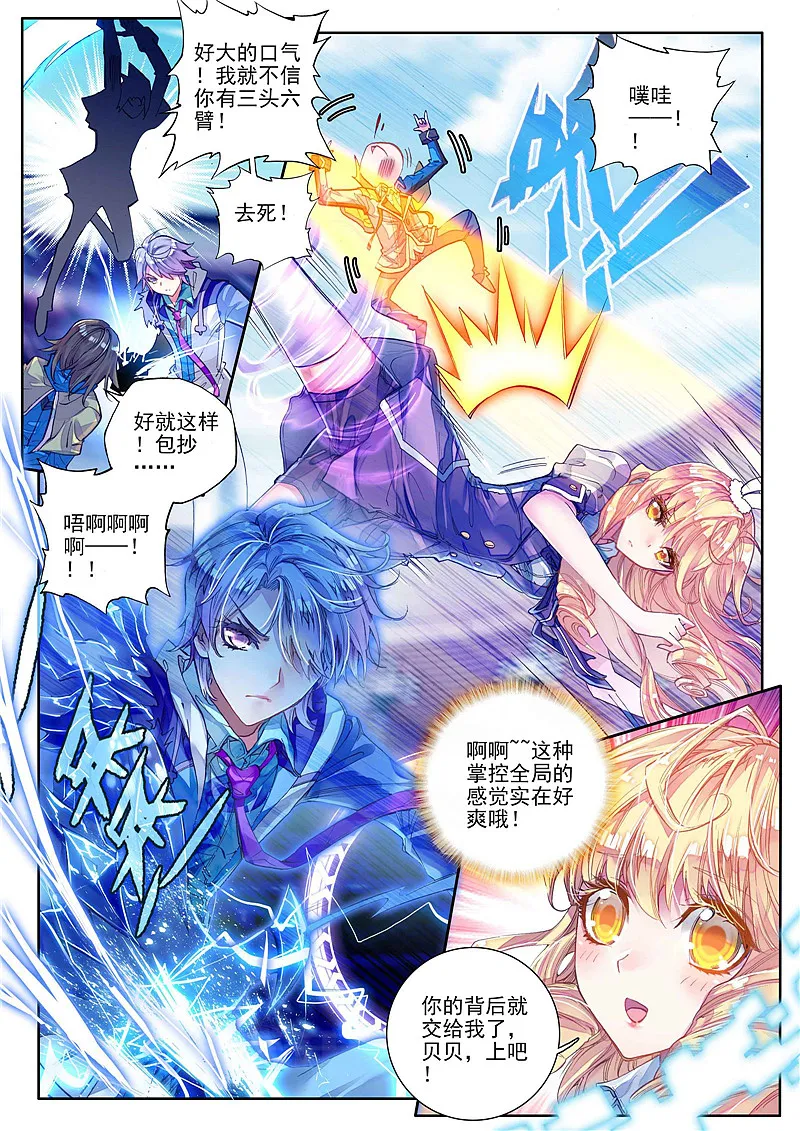 斗罗大陆2漫画免费入口-正版地址及最新章节链接分享 2026-01-14
斗罗大陆2漫画免费入口-正版地址及最新章节链接分享 2026-01-14 -
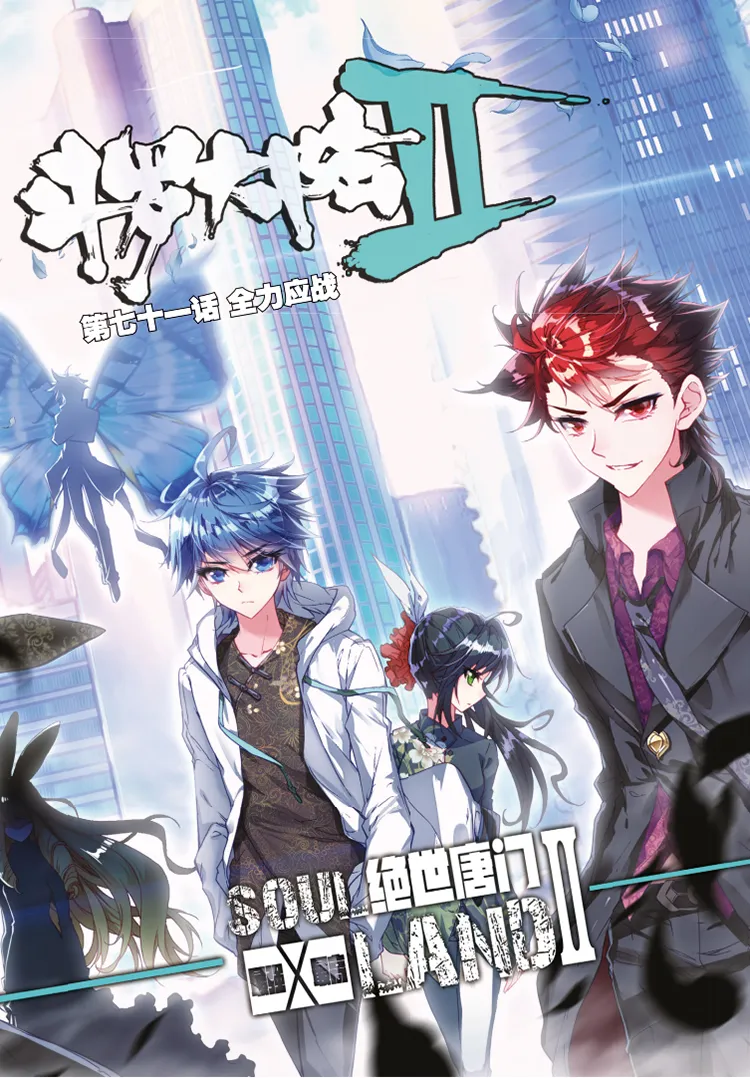 斗罗大陆2漫画免费入口如何进入?正版观看地址及平台推荐 2026-01-14
斗罗大陆2漫画免费入口如何进入?正版观看地址及平台推荐 2026-01-14 -
 斗罗大陆2漫画在线免费看入口-最新地址链接及平台推荐 2026-01-14
斗罗大陆2漫画在线免费看入口-最新地址链接及平台推荐 2026-01-14 -
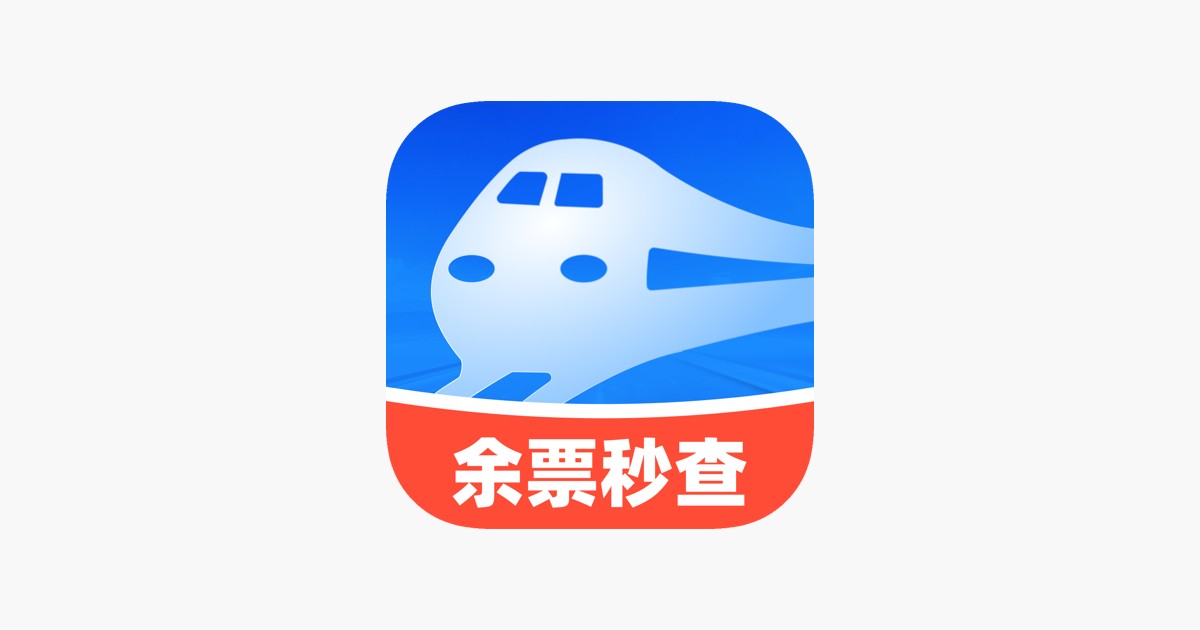 动车高铁余票查询入口-火车票余票信息实时查 2026-01-14
动车高铁余票查询入口-火车票余票信息实时查 2026-01-14
最近更新





